फिक्स: पैरामाउंट प्लस ब्लैक स्क्रीन इश्यू
अनेक वस्तुओं का संग्रह / / February 11, 2022
पैरामाउंट प्लस सीबीएस ऑल एक्सेस का उत्तराधिकारी है। इसलिए यदि आपके पास अतीत में ऐसा था, तो शायद आप पहले से ही एक ग्राहक हैं। आपको ध्यान देना चाहिए कि वह ऐप, जिस भी डिवाइस पर आप इसे देखने के लिए उपयोग कर रहे हैं, आज स्वचालित रूप से पैरामाउंट प्लस ऐप पर स्विच हो जाएगा। तो यह मूल रूप से एक-से-एक स्विच है।
लेकिन, पैरामाउंट प्लस एक सौ प्रतिशत सही सेवा नहीं है क्योंकि इसमें कुछ खामियां हैं जिन्हें ठीक करने की आवश्यकता है। उदाहरण के लिए, हाल ही में, कुछ उपयोगकर्ताओं ने शिकायत करना शुरू कर दिया कि पैरामाउंट प्लस ने ब्लैक स्क्रीन त्रुटि दिखाना शुरू कर दिया है। खैर, उस मुद्दे के पीछे का कारण अभी भी बात करने का विषय है। लेकिन फिर भी, जांच के बाद, हमारी तकनीकी टीम को आखिरकार कुछ समाधान मिल गया, जिसमें ब्लैक स्क्रीन की समस्या को ठीक करने की क्षमता है।
तो, पिछले कुछ दिनों से आप भी इस त्रुटि के कारण निराश हो रहे हैं, तो इस लेख में हमारे द्वारा बताए गए प्रत्येक सुधार को तब तक करना सुनिश्चित करें जब तक कि आपको इसके लिए सही समाधान न मिल जाए आप। तो चलिए शुरू करते हैं उनके साथ।
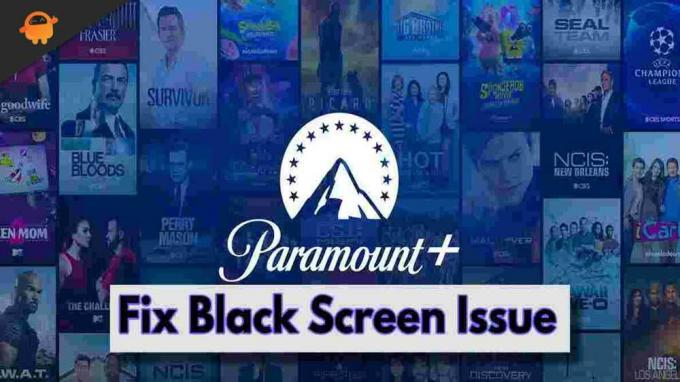
पृष्ठ सामग्री
-
पैरामाउंट प्लस ब्लैक स्क्रीन समस्या को कैसे ठीक करें
- फिक्स 1: अपने डिवाइस को पुनरारंभ करें
- फिक्स 2: लंबित अपडेट के लिए जाँच करें
- फिक्स 3: सर्वर की स्थिति की जाँच करें
- फिक्स 4: अपने पैरामाउंट प्लस में पुनः लॉगिन करें
- फिक्स 5: वीपीएन बंद करें
- फिक्स 6: अपना इंटरनेट कनेक्शन जांचें
- फिक्स 7: विभिन्न डिवाइस पर स्ट्रीमिंग पैरामाउंट का प्रयास करें
- फिक्स 8: अपने एचडीएमआई केबल की जांच करें
- फिक्स 9: अपने सिस्टम सॉफ्टवेयर को अपडेट करें
- फिक्स 10: पैरामाउंट ऐप को फिर से इंस्टॉल करें
- फिक्स 11: सपोर्ट टीम से संपर्क करें
- लेखक के डेस्क से
पैरामाउंट प्लस ब्लैक स्क्रीन समस्या को कैसे ठीक करें
तो, यहां कुछ सुधार दिए गए हैं जो निश्चित रूप से पैरामाउंट प्लस ब्लैक स्क्रीन समस्या को ठीक करने में आपकी सहायता करते हैं। इसलिए, उनका सावधानीपूर्वक पालन करना सुनिश्चित करें।
फिक्स 1: अपने डिवाइस को पुनरारंभ करें
कुछ यादृच्छिक बग और गड़बड़ियों के कारण ब्लैक स्क्रीन त्रुटि होने की संभावना है। तो, इस त्रुटि को ठीक करने के लिए, आप बस अपने डिवाइस को रीबूट कर सकते हैं। ठीक है, अपने डिवाइस को रीबूट करना न केवल इन बगों को हटा देता है बल्कि आपके डिवाइस को ठीक से काम करने के लिए एक नई नई शुरुआत भी देता है।
कई उपयोगकर्ताओं ने पहले दावा किया था कि उनके डिवाइस को रिबूट करने के बाद ही समस्या अपने आप ठीक हो जाती है; इसलिए, आपको यह भी करना चाहिए।
फिक्स 2: लंबित अपडेट के लिए जाँच करें
इस त्रुटि के पीछे एक अन्य प्रमुख कारण अद्यतन लंबित है। अधिक संभावनाएं हैं कि आप पैरामाउंट प्लस ऐप के पुराने संस्करण का उपयोग कर रहे हैं, यही वजह है कि आपको यह त्रुटि मिल रही है। हम हमेशा नियमित छोटे अपडेट को अनदेखा करते हैं क्योंकि हमें लगता है कि ये अपडेट कुछ नहीं करेंगे।
लेकिन, यह सच नहीं है क्योंकि ये छोटे अपडेट डेवलपर्स द्वारा शुरू किए गए हैं ताकि एप्लिकेशन में मौजूद मामूली बग को ठीक किया जा सके। इसलिए, हमारा सुझाव है कि आप अपना सर्वोपरि आवेदन अप-टू-डेट रखें।
फिक्स 3: सर्वर की स्थिति की जाँच करें
क्या आपने पैरामाउंट प्लस सर्वरों की जांच की कि सर्वर काम कर रहे हैं या नहीं? खैर, कई मामलों में यह देखा गया है कि डेवलपर्स रखरखाव के उद्देश्य से सर्वर को डाउन कर देते हैं, जिसके कारण इस प्रकार की समस्याएं आम हैं।
विज्ञापनों
इसलिए, हमेशा जाँच करने की अनुशंसा की जाती है डाउन डिटेक्टर वेबसाइट यह सुनिश्चित करने के लिए कि दुनिया भर में ऐसे अन्य उपयोगकर्ता हैं जिन्होंने समान समस्या की सूचना दी है। साथ ही, पैरामाउंट को उनके अधिकारी पर फॉलो करना न भूलें ट्विटर हैंडल क्योंकि वे नियमित रूप से अपने उपयोगकर्ताओं को अपडेट करते हैं यदि उनके सर्वर या एप्लिकेशन के साथ कुछ भी हो रहा है।
फिक्स 4: अपने पैरामाउंट प्लस में पुनः लॉगिन करें
हो सकता है कि आपके खाते में कोई समस्या हो या या तो निलंबित हो जाए जिसके कारण आपको अपना पसंदीदा कार्यक्रम देखते समय ब्लैक स्क्रीन की समस्या हो रही हो। इसलिए, यह सुनिश्चित करने के लिए कि आपका खाता ठीक से काम कर रहा है, आप अपने पैरामाउंट प्लस खाते में पुनः लॉगिन करने का प्रयास कर सकते हैं।
तो ऐसा करने के लिए, पहले अपने डिवाइस पर लॉग आउट करें और फिर उसमें अपने क्रेडेंशियल्स लॉगिन का उपयोग करें। फिर, वही सामग्री चलाने का प्रयास करें जो आपने पहले खेली थी और काली स्क्रीन त्रुटि प्राप्त करें। हालाँकि, इस बार आप देखेंगे कि समस्या ठीक हो गई है, और अब आप अपनी सामग्री को बिना किसी त्रुटि के देखने में सक्षम हैं।
विज्ञापनों
फिक्स 5: वीपीएन बंद करें
यदि आप अपने पैरामाउंट प्लस पर अन्य क्षेत्रों की सामग्री को आसानी से एक्सेस करने के लिए वीपीएन सेवा का उपयोग कर रहे हैं, तो कभी-कभी सर्वर आपके आईपी पते को ब्लॉक कर सकते हैं, और आपको इस तरह की त्रुटि मिलनी शुरू हो जाती है। तो, यह वीपीएन सेवा को अक्षम करने और यह जांचने का सुझाव है कि आपकी वीपीएन सेवा के कारण समस्या हो रही है या नहीं।
फिक्स 6: अपना इंटरनेट कनेक्शन जांचें
क्या आपने जांचा कि आपका नेटवर्क कनेक्शन ठीक से काम कर रहा है या नहीं? यदि नहीं, तो मेरे दोस्त, आपको इसे पहले करना होगा क्योंकि हम सभी जानते हैं कि यह पूरी तरह से ऑनलाइन आधारित है सेवा और अपनी पसंदीदा सामग्री का आनंद लेने के लिए, आपको बस एक उत्कृष्ट और स्थिर इंटरनेट कनेक्शन की आवश्यकता है। तो, आप बस पर होवर कर सकते हैं ऊकला स्पीड टेस्टर वेबसाइट और जांचें कि आपका वाईफाई कनेक्शन आपको अच्छी गति प्रदान करता है या नहीं।
हालाँकि, यदि यह ऐसा करने में विफल रहता है, तो मैं व्यक्तिगत रूप से आपको अपने राउटर और मॉडेम को पावर साइकिल करने का सुझाव दूंगा। तो, ऐसा करने के लिए, आपको पावर बटन को बंद करना होगा और अपने राउटर से सभी डोरियों को प्लग आउट करना होगा। इसके बाद, लगभग 30-40 सेकंड तक प्रतीक्षा करें और फिर सभी केबलों को उनके उपयुक्त स्थान पर प्लग करें।
फिर, स्विच चालू करें और तब तक प्रतीक्षा करें जब तक कि सभी लाइटें झपकने न लगें। एक बार हो जाने के बाद, Ookla वेबसाइट पर फिर से जाएँ और अपने कनेक्शन की गति की जाँच करें।
फिक्स 7: विभिन्न डिवाइस पर स्ट्रीमिंग पैरामाउंट का प्रयास करें
यह संभव है कि त्रुटि आपके डिवाइस पर ही हो सकती है; इसलिए, इसे साफ़ करने के लिए, आप अपने पैरामाउंट प्लस अकाउंट क्रेडेंशियल्स का उपयोग करके बस किसी अन्य डिवाइस में लॉग इन कर सकते हैं। इसके बाद, वही सामग्री चलाएं जो आप अपने पिछले डिवाइस पर चला रहे हैं।
यदि आपके नए डिवाइस पर कोई ब्लैक स्क्रीन समस्या नहीं है, तो इसका स्पष्ट अर्थ है कि आप जिस डिवाइस का उपयोग कर रहे हैं वह उस फ़ाइल स्वरूप का समर्थन नहीं कर सकता है जिसे आप चलाने का प्रयास कर रहे हैं।
फिक्स 8: अपने एचडीएमआई केबल की जांच करें
इस प्रकार की समस्या के पीछे एक दोषपूर्ण एचडीएमआई केबल एक और कारण है। इसलिए, एचडीएमआई केबल को अच्छी तरह से जांचना और केबल में कोई कट तो नहीं है, यह सत्यापित करना बहुत महत्वपूर्ण है। उसके बाद, यदि आप अपने एचडीएमआई केबल की जांच करते समय कुछ अनुचित पाते हैं, तो मेरा सुझाव है कि केबल को बदल दें और फिर जांचें कि क्या आप अभी भी ब्लैक स्क्रीन समस्या का सामना कर रहे हैं या नहीं।
फिक्स 9: अपने सिस्टम सॉफ्टवेयर को अपडेट करें
जब तक आप अपने सिस्टम सॉफ़्टवेयर को अप-टू-डेट नहीं रखते, तब तक कोई फर्क नहीं पड़ता कि आप किस डिवाइस पर पैरामाउंट प्लस ऐप चलाते हैं। हम में से बहुत से लोग सिस्टम अपडेट के महत्व को नहीं जानते हैं, यही वजह है कि हम हमेशा उन्हें अनदेखा कर देते हैं, जिसके परिणामस्वरूप इस तरह की त्रुटि होती है। इसलिए, यह जांचने का सुझाव दिया जाता है और यदि उपलब्ध हो, तो अपने डिवाइस के ओएस को अपडेट करें।
फिक्स 10: पैरामाउंट ऐप को फिर से इंस्टॉल करें
अफसोस की बात है, अगर इस गाइड में पहले बताए गए तरीकों में से किसी ने भी आपकी मदद नहीं की। फिर, आपको अपने डिवाइस पर पैरामाउंट एप्लिकेशन को फिर से इंस्टॉल करना होगा। ऐसा इसलिए है क्योंकि यह संभव है कि आपके डिवाइस पर, आपके पैरामाउंट प्लस एप्लिकेशन की कुछ फाइलें क्षतिग्रस्त या दूषित या गायब हो जाएं, जिसके कारण आपको ब्लैक स्क्रीन जैसी त्रुटियां हो रही हैं।
तो, उस स्थिति में, उन दूषित फ़ाइलों को ठीक करने के लिए पुनः स्थापित करना सबसे अच्छा विकल्प है। इसलिए, अपने पैरामाउंट एप्लिकेशन को फिर से स्थापित करने के लिए, आपको पहले मौजूदा को अनइंस्टॉल करना होगा क्योंकि जब तक आप ऐसा नहीं करेंगे तब तक आप नया इंस्टॉल नहीं कर पाएंगे।
फिक्स 11: सपोर्ट टीम से संपर्क करें
अंत में, यदि आपको एप्लिकेशन को फिर से इंस्टॉल करने के बाद भी त्रुटि मिल रही है, तो अंतिम विकल्प समर्थन डेस्क से संपर्क करना है। हां, आपने इसे सही सुना! मेरा सुझाव है कि आप सहायता टीम से संपर्क करें और बताएं कि आपको यह त्रुटि कितनी बार मिल रही है और उन्हें इसे ठीक करने में आपकी सहायता करने के लिए कहें।
यह भी पढ़ें: पैरामाउंट प्लस खराब वीडियो गुणवत्ता: स्ट्रीमिंग समस्या को कैसे ठीक करें?
लेखक के डेस्क से
तो, यह ठीक करने के सभी तरीकों पर है कि क्या पैरामाउंट प्लस आपकी पसंदीदा सामग्री को देखते समय एक ब्लैक स्क्रीन समस्या दिखा रहा है। हमें उम्मीद है कि इस गाइड ने आपकी मदद की। यदि इसके बाद आपका कोई प्रश्न है तो मैं आपकी टिप्पणियों को पसंद करूंगा।



